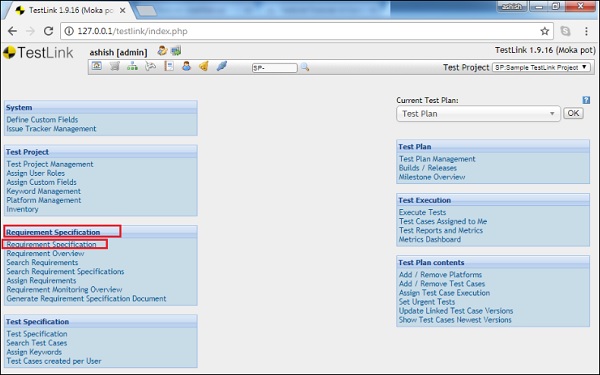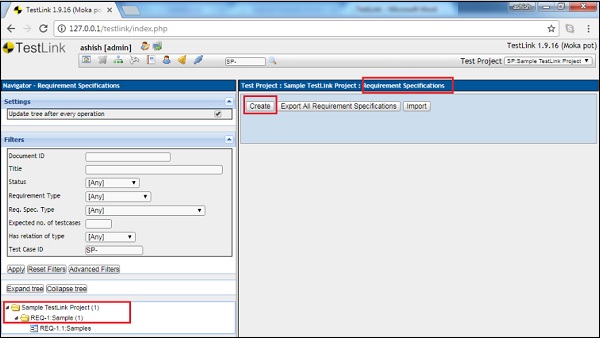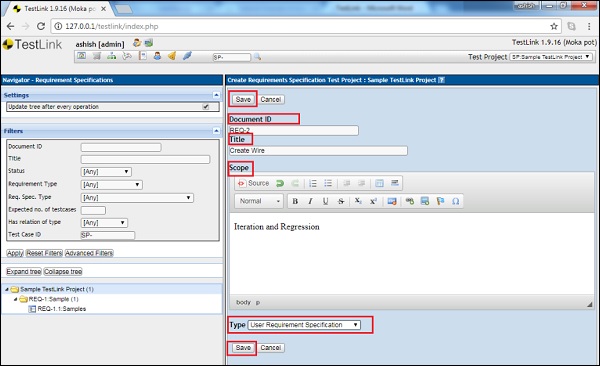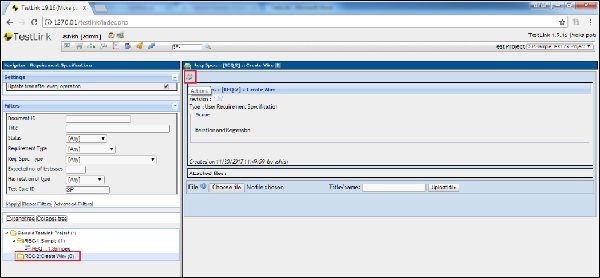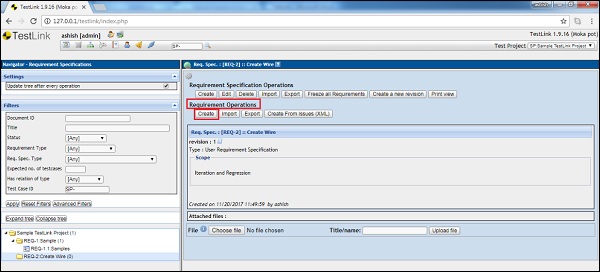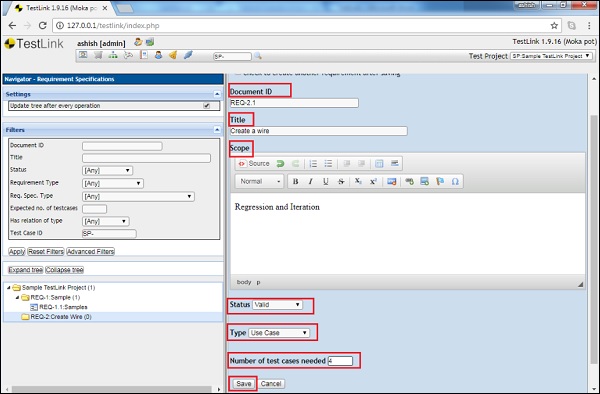Требования — это высокоуровневые описания конкретных системных служб, ограничений или подробные спецификации, сгенерированные в процессе сбора требований.
TestLink поддерживает спецификацию требований, где вы можете создать требование и выполнять различные действия, такие как редактирование, удаление или остановка версии и т. Д.
Создать требование
Для создания требования у вас должно быть разрешение «Создать требование».
Ниже приведены шаги для создания требования:
Шаг 1 — Перейдите к Спецификации требований → Спецификация требований из панели инструментов, как показано ниже.
Шаг 2 — С левой стороны найдите структуру папок, в которую вы хотите добавить требование.
Шаг 3 — Нажмите кнопку «Создать» на правой боковой панели, как показано ниже.
Откроется страница создания требования, где вы можете указать идентификатор документа, заголовок, область действия и тип требования.
Шаг 4 — Нажмите кнопку Сохранить, чтобы добавить требование в список, как показано ниже.
Это добавляет родительскую папку как Спецификация Требования.
Шаг 5. Щелкните родительскую папку, а затем щелкните значок «Настройки», известный как «Действия», который отображается на правой боковой панели, как показано на следующем снимке экрана.
Он показывает страницу операций с требованиями.
Шаг 6 — Нажмите кнопку «Создать», как показано на следующем снимке экрана.
Он отображает форму создания требования.
Шаг 7 — Введите следующие поля, прежде чем нажать кнопку Сохранить.
-
Идентификатор документа — уникальный идентификатор для идентификации.
-
Заголовок — уникальный заголовок, который должен содержать не более 100 символов.
-
Область — это текст в формате HTML.
-
Статус — может иметь значения как Действительный, Черновик, Просмотр, Переработка, Завершить, Внедренный, Не проверяемый и Устаревший.
-
Тип — может иметь значение как информационное, функциональное, вариант использования, пользовательский интерфейс, нефункциональное, ограничение или системная функция.
-
Количество необходимых тестовых наборов . Предполагаемый тестовый набор должен соответствовать требованию.
Идентификатор документа — уникальный идентификатор для идентификации.
Заголовок — уникальный заголовок, который должен содержать не более 100 символов.
Область — это текст в формате HTML.
Статус — может иметь значения как Действительный, Черновик, Просмотр, Переработка, Завершить, Внедренный, Не проверяемый и Устаревший.
Тип — может иметь значение как информационное, функциональное, вариант использования, пользовательский интерфейс, нефункциональное, ограничение или системная функция.
Количество необходимых тестовых наборов . Предполагаемый тестовый набор должен соответствовать требованию.
После нажатия кнопки «Сохранить» требование добавляется и отображается с дополнительными полями.
Шаг 8 — Добавьте покрытие, нажав значок +.
Шаг 9 — Добавьте связь текущего требования с любым существующим требованием как родительский, дочерний, связанный, блокирующий или зависящий от.
Кроме того, вы можете прикрепить файл, чтобы получить более подробную информацию о требованиях, как показано на следующем снимке экрана.